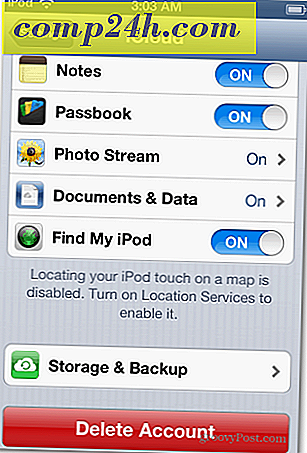टास्क शेड्यूलर के साथ स्वचालित रूप से विंडोज रन डिस्क क्लीनअप बनाएं
विंडोज़ में नियमित रूप से डिस्क क्लीनअप चलाना आपके सिस्टम को चिकनी चलने का एक महत्वपूर्ण हिस्सा है। इस रखरखाव उपयोगिता को स्वचालित रूप से चलाने के लिए शेड्यूल किए गए कार्य को कैसे बनाएं।
नोट: यह विंडोज 8, विंडोज 7, विस्टा और एक्सपी के साथ काम करेगा
हमने पहले आपको दिखाया था कि डिस्क क्लीनअप को कैसे चलाया जाए और अस्थायी फ़ाइलों को कैसे साफ किया जाए। लेकिन इसे नियमित रूप से चलाने के लिए याद रखना कठिन हिस्सा है।
स्वचालित रूप से डिस्क क्लीनअप चलाने के लिए विंडोज सेट करें
सबसे पहले, कुछ कमांड लाइन जादू - स्टार्ट बॉक्स में स्टार्ट और टाइप करें: cmd पर क्लिक करें। एंटर दबाएं।
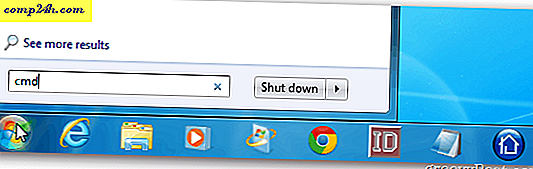
कमांड प्रॉम्प्ट पर टाइप करें : cleanmgr.exe / sageset: 1 फिर एंटर दबाएं। 
डिस्क क्लीनअप सेटिंग्स विंडो खुलती है। डिस्क क्लीनअप हटाने के लिए इच्छित फ़ाइलों पर क्लिक करें। ठीक क्लिक करें और कमांड प्रॉम्प्ट से बाहर निकलें।

एक अनुसूचित कार्य बनाएँ
अनुसूचित कार्य बनाने के लिए प्रारंभ करें और टाइप करें: कार्य शेड्यूलर को खोज बॉक्स में टाइप करें। एंटर दबाएं।

जब कार्य शेड्यूलर आता है, तो आपको एक नया कार्य बनाना होगा। कार्रवाई पर क्लिक करें और मूल कार्य बनाएँ पर क्लिक करें।

मूलभूत कार्य विज़ार्ड बनाएँ प्रारंभ होता है। कार्य और विवरण के लिए एक नाम टाइप करें। अगला पर क्लिक करें।

टास्क ट्रिगर स्क्रीन पर चुनें कि आप इसे कितनी बार चलाने के लिए चाहते हैं। यहां मैं मासिक चयन कर रहा हूं।

इसके बाद, प्रत्येक महीने उस दिनांक और समय का चयन करें जिसे आप कार्य चलाने के लिए चाहते हैं।

कार्रवाई के तहत एक कार्यक्रम शुरू करें का चयन करें।

प्रोग्राम / स्क्रिप्ट फ़ील्ड प्रकार में: सी: \ विंडोज \ system32 \ cleanmgr.exe ।
जोड़ें तर्क फ़ील्ड प्रकार में: / sagrun: 1 और अगला क्लिक करें।

आपको अभी जो कार्य बनाया गया है उसका सारांश प्राप्त होगा। समाप्त क्लिक करें।

अब डिस्क क्लीनअप स्वचालित रूप से चयनित समय पर मासिक चलाएगा।

आजकल हमारे संगीत और वीडियो क्लाउड से Spotify, MOG, या अमेज़ॅन इंस्टेंट वीडियो जैसी सेवाओं के माध्यम से स्ट्रीम किए जाते हैं। इसलिए, मीडिया फ़ाइलों के गीगाबाइट्स को संग्रहीत करने की आवश्यकता कम है।
फिर भी, ऐसे बहुत सारे लोग हैं जिनके पास अभी भी उनके कंप्यूटर हार्ड ड्राइव पर बड़े मीडिया संग्रह हैं। यहां तक कि यदि फ़ाइलों को सीडी या डीवीडी फट नहीं किया गया है, तो वहां बहुत सारे घर के वीडियो और चित्र हैं जिन्हें आप Google ड्राइव या स्काईडाइव पर सहेजने के लिए भरोसा नहीं कर सकते हैं। मुझे पता है कि मुझे अपनी तस्वीरों को स्वचालित रूप से सहेजने के लिए डिफ़ॉल्ट रूप से क्लाउड सेवाओं को पसंद नहीं है। उन्हें अपने स्थानीय विंडोज सिस्टम पर रखना अधिक महत्वपूर्ण है।
भले ही आपके पास स्टोर करने के लिए कम हो, और हार्ड ड्राइव स्पेस इन दिनों तक आना आसान हो, फिर भी आपके हार्ड ड्राइव को नियमित रूप से साफ करना एक स्वस्थ कंप्यूटर के लिए महत्वपूर्ण है।



![फ़ायरफ़ॉक्स डिफ़ॉल्ट डाउनलोड फ़ोल्डर बदलें [कैसे करें]](http://comp24h.com/img/firefox/478/change-firefox-default-download-folder.png)